如何删除文件
主机域名文章
2025-02-06 01:40
341
如何删除文件
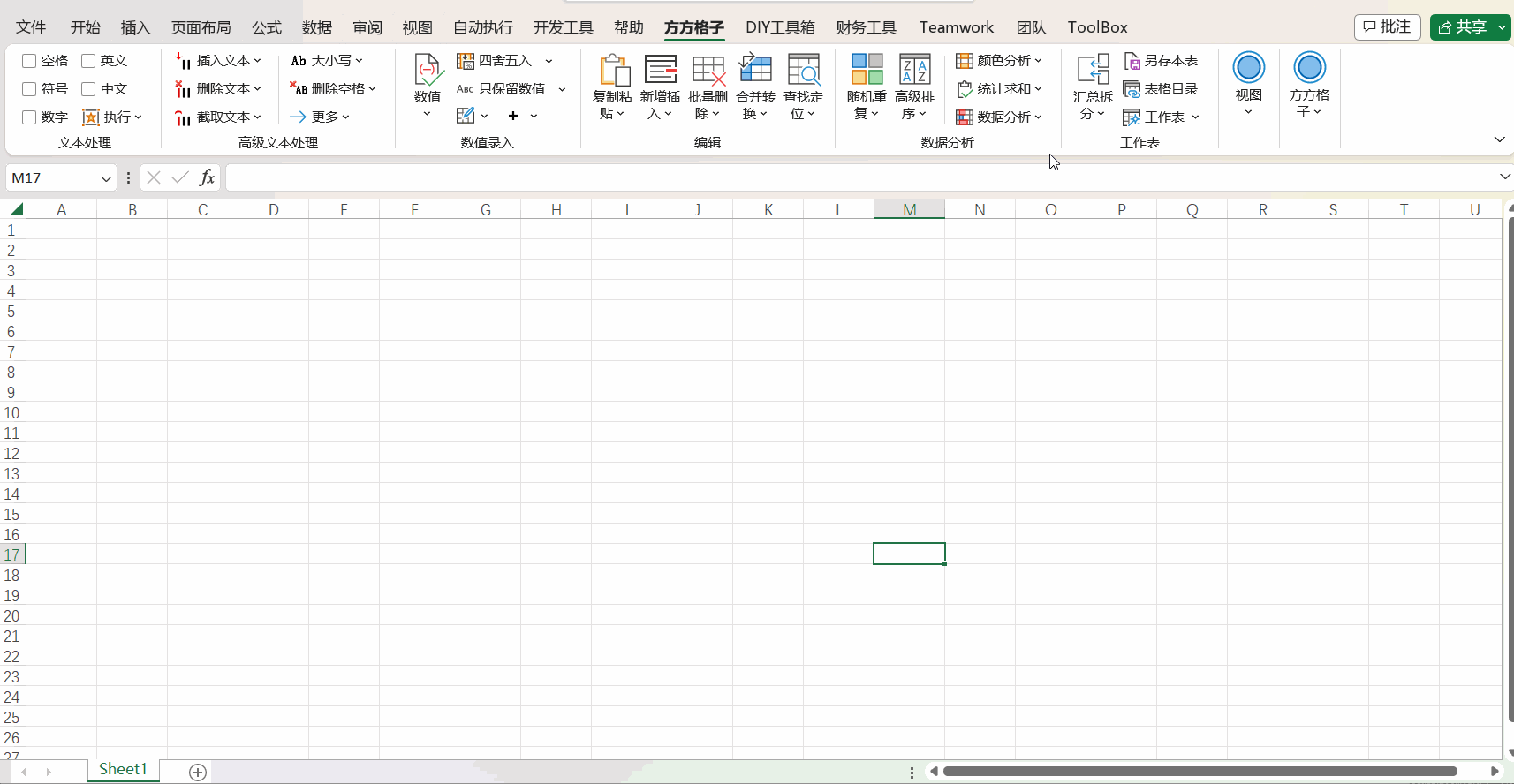
在计算机使用过程中,我们经常需要删除不再需要的文件。无论是Windows系统还是Mac系统,都有其特定的文件删除方法。下面将详细介绍如何删除文件。
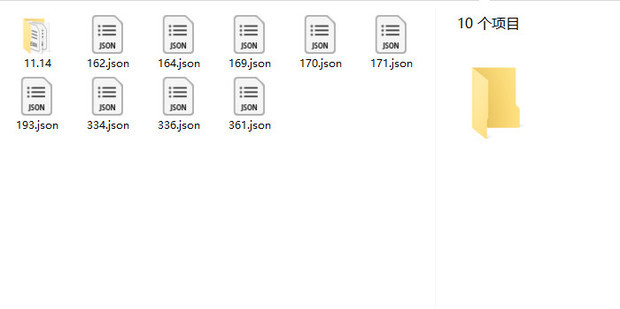
一、Windows系统下的文件删除
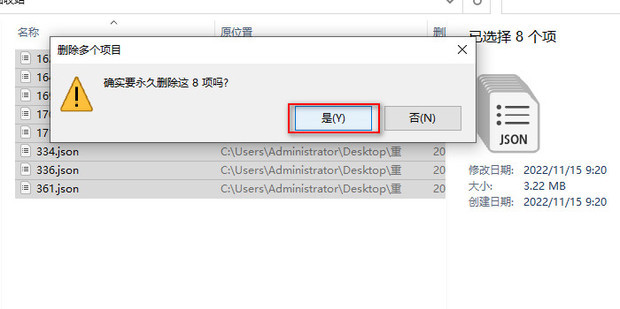
-
通过鼠标右键删除:
- 首先,在文件浏览器中找到需要删除的文件或文件夹。
- 选中该文件或文件夹,然后右键点击,选择“删除”或“移动到回收站”选项。
- 确认删除操作后,文件将被移动到回收站中,但并未永久删除。
-
通过命令行删除:
- 打开命令提示符或PowerShell窗口。
- 使用
del命令配合文件名和路径来删除文件,例如del 文件名.txt。 - 如果是删除文件夹及其所有内容,可以使用
rmdir或rd命令。
-
永久删除文件:
- 如果希望永久删除文件而不将其放入回收站,可以在右键菜单中选择“跳过回收站并永久删除”选项。
- 也可以使用命令行中的
del /f /q 文件名.txt命令来强制删除文件。
二、Mac系统下的文件删除
-
通过Finder删除:
- 在Finder中找到需要删除的文件或文件夹。
- 将它们拖拽到“废纸篓”中。
- 此时文件已被移动到废纸篓中,尚未被永久删除。如果需要永久删除,请在空白的废纸篓上点击右键选择“清倒废纸篓”。
-
使用快捷键删除:
- 选择需要删除的文件或文件夹后,按下
Command + 删除键。这样文件或文件夹会被立即移到废纸篓中。如果希望立即永久删除而不经过废纸篓,可以使用快捷键Shift + Command + 删除。
- 选择需要删除的文件或文件夹后,按下
注意事项:
在删除文件之前,请确保您真的不再需要这些文件,因为一旦被永久删除,将无法恢复。另外,某些重要文件或文件夹可能需要管理员权限才能进行删除操作。在执行任何操作之前,请确保您有足够的权限和备份(如果需要的话)。
以上就是关于如何删除文件的详细介绍。希望对您有所帮助!如果您还有其他问题,随时欢迎向我提问。
Label:
- 关键词: 1.删除文件 2.Windows系统 3.鼠标右键 4.命令行 5.永久删除

